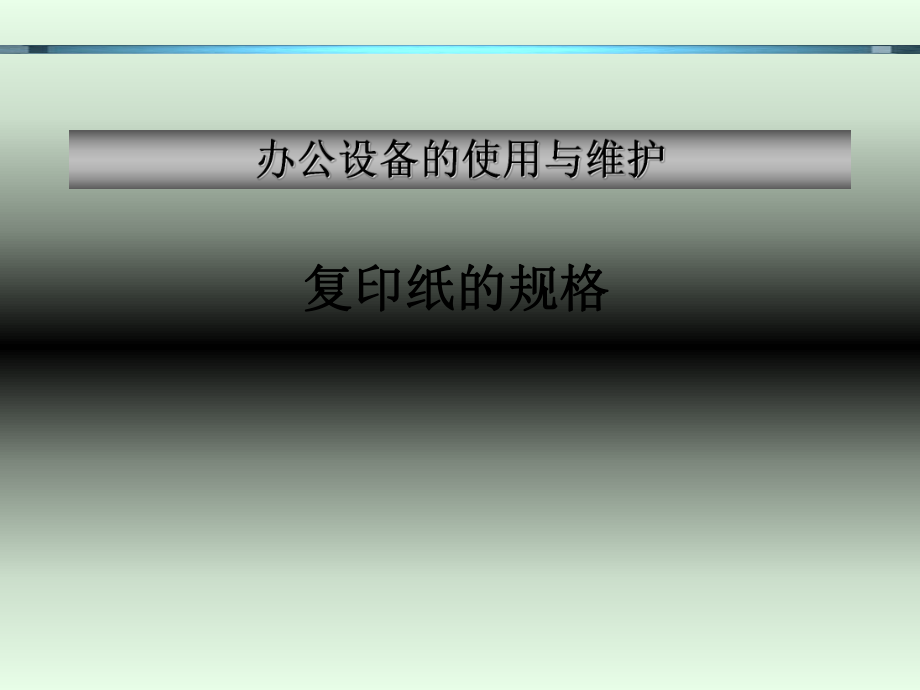




版权说明:本文档由用户提供并上传,收益归属内容提供方,若内容存在侵权,请进行举报或认领
文档简介
1、复印纸的规格复印纸的规格 一般的静电复印机是等倍复印, 即复印件的图像、文字与原稿一样大小。 有些静电复印机具有倍率放大(一般为1 1.27, 1 1.4倍率)和倍率缩小(一般为1 0.7, 1 0.5倍率)的复印功能。 倍率放大或倍率缩小复印是通过调节光学系统实现的, 通常采用下列两种调节方法。 1. 改变镜头与反射镜的位置改变镜头与反射镜的位置 静电复印机的光学系统主要是光源(常用高色温分极发光卤素灯, 或者用水冷管形长弧氙灯)、反射镜(平面反射镜或球面反射镜)、透镜(凸透镜或凹透镜, 对透射光起会聚或发散作用, 通常称为镜头)所组成。 复印纸的规格复印纸的规格 1 纸张幅面规格纸张幅面规
2、格 纸张的规格是指纸张制成后, 经过修整切边, 裁成一定的尺寸。过去是以多少“开”(例如8开或16开等)来表示纸张的大小, 现在我国采用国际标准, 规定以A0、 A1、 A2、 B1、B2 等标记来表示纸张的幅面规格。标准规定纸张的幅宽(以X表示)和长度(以Y表示)的比例关系为X Y1 2。 按照纸张幅面的基本面积, 把幅面规格分为A系列、 B系列和C系列, 幅面规格为A0的幅面尺寸为841 mm1189 mm, 幅面面积为1m2; B0的幅面尺寸为1000 mm1414 mm, 幅面面积为1.5 m2; C0的幅面尺寸为917 mm1279 mm, 幅面面积为1.23 m2。 复印纸的幅面规
3、格只采用A系列和B系列;若将A0纸张沿长度方向对开成两等分, 便成为A1规格;将纸张沿长度方向对开, 便成为A2规格, 如此对开至A8规格。B0纸张亦按此法对开至B8规格。A0A8和B0B8的幅面尺寸见表 3 - 5 所示。其中A3、 A4、 A5、 A6和B4、 B5、B6、B7这 8 种幅面规格为复印纸常用的规格。 若进行倍率放大或倍率缩小复印时, 所使用的复印纸的幅面规格有着相应的关系, 如表 3 - 6 所列, 供作变倍复印时选用复印纸张幅面规格; 若倍率缩小, 如1 0.8时, 复印纸就采用B4规格, 若倍率缩小, 如1 0.7时, 复印纸应采用A4规格。表中的A5、 B5、 B6三
4、种画双框的规格表示极少使用。 2 复印纸的选用复印纸的选用 1) 纸的厚度 纸的厚度通常是以质(重)量(单位为克)每平方米来表示, 一般静电复印机用纸的厚度规格为6480克/平方米。 表表 3 -6 变倍复印时复印纸幅面规格的关系变倍复印时复印纸幅面规格的关系 B3A3A4B3A3B4B5A4A4A4A5B5B4B5B6A5 2) 纸的密度 纸的密度是指纸的纤维的疏密和粗细的程度。 如果纸的纤维太疏和太粗(即密度差), 复印品图像的分辨率就比较差, 而且还容易产生纸毛、纸屑, 弄脏复印机, 从而使复印品产生底灰, 因此宜选用密度高的复印纸。 3) 纸的挺度 纸的挺度是指纸的质地坚挺程度。若挺度
5、差时, 容易在输纸通道内稍遇到一点阻力时, 纸就产生起皱以至阻塞通道, 所以应选用坚挺度好的复印纸。 4) 纸的表面光度 纸的表面光度是指纸表面的光亮程度。纸颜色应为白色, 不应为灰暗色; 光亮程度不必太高, 光亮度太高对图像的定影不利。 5) 纸的干燥程度 复印纸如果干燥度低, 含水量大, 就会降低纸的绝缘性能, 从而使复印品的图像(或字迹)浅淡, 底灰大, 而且还会容易产生卡纸现象。 因此, 要选用干燥度高的复印纸。 另一方面, 纸的保管要注意防潮, 纸要存放在干燥和通风的地方。 静电复印机是一种自动化办公设备, 它可以提高公文形成速度, 节省大量的等待时间, 给各项工作带来极大的方便。但
6、是由于复印机的操作又是一项技术性较强的工作, 不了解机器的基本原理和构造, 就无法正确地使用它, 有时还因操作不当而损坏, 影响使用。这里除讲述复印机的使用常识外, 还向读者介绍一些复印经验, 以使其有效提高工作效率, 即印出更多更好的复印品。 1. 基本操作程序基本操作程序 基本操作程序见图 3 - 4 面板图。 图图 3 - 4某复印机面板图某复印机面板图 1) 预热 按下电源开关, 开始预热, 面板上应有指示灯显示, 并出现等待信号。 当预热时间达到, 机器即可开始复印, 这时会出现可以复印(光)信号(或以音频信号告知)。 2) 检查原稿 拿到需要复印的原稿后, 应大致翻阅一下。 需要注
7、意以下几个方面: 原稿的纸张尺寸、质地、颜色, 原稿上的字迹色调, 原稿装订方式, 原稿张数, 有无图片等, 是否需要改变曝光量的原稿。这些因素都与复印过程有关, 必须做到心中有数。 对原稿上不清晰的字迹、线条应在复印前描写清楚, 以免复印后返工。可以拆开的原稿应拆开, 以免复印时不平整,出现阴影。 3) 检查机器显示 机器预热完毕后, 应看操作面板上的各项显示是否正常。 主要包括以下几项: 可以复印信号显示、纸盒位置显示、原大复印显示、复印数量显示(为“1”)、复印浓度调节显示、纸张尺寸显示, 一切显示正常才可进行复印。 4) 放置原稿 根据稿台玻璃刻度板的指示及当前使用纸盒的尺寸和横竖方向
8、放好原稿。 需要注意的是, 复印有顺序的原稿时, 应从最后一页开始, 这样复印出来的复印品顺序就是正确的, 否则, 还需重新倒一遍。 5) 设定复印份数 按下数字键设定复印份数。 设定有误时可按清除键“C”, 然后重新设定。 6) 设定复印倍率 可在下述三种方式中任选一种进行放大和缩小: (1) 方法一使用放大健和缩小键, 进行固定尺寸纸张的复印。 使用这一方式, 可很容易地将一种固定尺寸纸上的稿件经过放大或缩小后印到另一种固定尺寸的纸上去。 例如A3A4, 即将A3规格纸上的东西复印到A4规格的纸上去。 具体操作时, 可按动缩小键或放大键, 直至所需转印规格旁的显示器点亮, 即已设定复印倍率
9、并可按复印键进行复印。 (2) 方法二使用无级变倍键进行无级变倍复印。 使用本方式, 可对原稿进行50%200%、级差为1%的无级变倍缩放。按下Zoom+键, 可增大图像尺寸, 按下Zoom-键, 可减小图像尺寸。 每按一下键, 即自动增大或缩小1%的图像尺寸, 复印倍率会在复印张数/复印倍率显示器上显示出来, 并保持 2 s。选定了所需要的复印倍率, 即可按复印键进行复印。 (3) 方法三使用自动无级变倍键, 实行自动无级变倍。 使用本方法, 机器会根据原稿和供纸盒内的纸尺寸自动设置合适的复印倍率。 当选用这一方式时, 该键正上方的显示器会点亮(注意: 本方式不适合手动进纸方式复印)。另外,
10、 实际上, 在该方式下, 机器只根据供纸盒的纸尺寸选择进行缩小70%或放大141%的复印。 7) 选择复印纸尺寸 根据原稿尺寸, 放大或缩小倍率按下纸盒选取键。 如机内装有所需尺寸纸盒, 即可在面板上显示出来;如无显示, 则需更换纸盒。 1) 卡纸 复印过程的卡纸是不可避免的, 但如果经常卡纸, 说明机器有故障, 需要进行维修。 这里只介绍偶尔卡纸的排除方法。卡纸后, 面板上的卡纸信号亮, 这时需打开机门或左(定影器)右(进纸部)侧板, 取出卡住的纸张。一些高档机可显示出来卡纸部位, 以“P0”、“P1”、 “P2”等表示, “P0”表示主机内没有卡纸, 而是分页器中卡了纸。 取出卡纸后, 应
11、检查纸张是否完整, 不完整时应找到夹在机器内的碎纸。分页器内卡纸时, 需将分页器移离主机, 压下分页器进纸口, 取出卡纸。 2) 纸张用完 纸张用完时面板上会出现纸盒空的信号, 需将纸盒抽出装入复印纸。 3) 墨粉不足 墨粉不足信号灯亮, 表明机内墨粉已快用完, 将会影响复印质量, 应及时补充, 高档机出现此信号机器不再运转, 低档机则仍可继续复印。加入墨粉前应将墨粉瓶或筒摇动几次, 使结块的墨粉碎成粉末。 4) 废粉过多 从感光鼓上清除废墨粉, 并将其收集于一只小盒中, 装满后即会在面板上显示出信号(有些机器墨粉不足时也使用同一个信号显示, 这就更应当注意检查)。 1. 自动送稿器的使用自动
12、送稿器的使用 使用自动送稿器可以提高复印效率, 避免每次放稿都要掀起稿台盖板的麻烦。使用时首先按下自动送稿按键, 指示灯点亮, 在供稿台上放上原稿。 原稿放好后, 机器即自动开始复印。 自动(半自动)送稿器的另一个功能是使机器预热后自动开始复印。方法是在预热过程中, 设定好各项目, 如纸盒选择, 浓度调节、放大或缩小等, 然后在供稿台上按上述要求放上原稿, 机器预热完马上自动开始复印。 应当注意, 卷曲、折皱、折叠的原稿, 带书钉、曲别针、 胶带或浆糊未干的原稿, 背面发黑的原稿, 粘在一起或装订的原稿和过薄的原稿, 不能自动送入。 但是, 利用一些特殊复印的技巧, 仍可自动送入较薄的或不十分
13、平整的原稿。 方法是在将易卡住的薄原稿一页一页送入时, 打开左侧原稿回转盒, 进行半自动送稿复印, 即用右手送入原稿, 用左手接住印过的原稿, 这样, 原稿几乎不会卡住。 原稿卡住时也要掀开回转盖, 轻轻拉出, 一般从与玻璃接触一侧取出更容易。 如果验证取出, 可拆下夹住原稿的压板, 取出原稿。 原稿取出后, 若卡稿信号灯仍亮, 一般是供稿台上已放上原稿, 将此页原稿向外拉一些, 信号即可消除。 被卡住过的原稿之后的一页原稿, 由于卡纸信号的出现未能复印, 需取出重新放在供稿台上, 再行复印。 2. 自动分页器的使用自动分页器的使用 利用自动分页器进行分页时, 必须从原稿的最后一页开始复印。分
14、页器一般为15格, 可将复印品分成15份, 复印品超过15份时, 需先复印15份, 再继续复印余下的份数。 使用自动分页器时, 纸盒内装的纸张应凸面朝上, 这样不致在复印品进入分页格时出现错插现象(即后印出的一页插入先复印的几页之间, 搞乱了顺序)。每层分页格约能容纳30页复印品, 超出时即易发生卡纸。因此,复印品过多时应在复印过程中取出, 分别放好, 待全部复印完, 再将两部分叠放在一起进行装订。 在自动送稿器与分页器同时使用时, 应注意防止原稿偏斜造成复印品缺陷, 以致残品被夹进复印品之中, 难于发现。 自动(半自动)送稿器与自动分页器同时使用时, 如遇到原稿大小参差不齐的情况, 而复印份
15、数又在分页器要求份数以上时, 可先印分页器分页份数的余份。如需复印20份, 而分页器仅可分15份, 这时应先印5份。复印这5份时, 可对大小不一的原稿进行放大或缩小, 统一到一种尺寸的复印纸上。 印完后, 取其中1份作为第二次复印余下15份的原稿。这时可使用自动(半自动)送稿器, 而且只需进行原大复印就行了。 而第一次复印的原稿尺寸不同, 且有放大、 缩小的麻烦, 故不能使用送稿器快速复印。 在对色调不一的多页原稿进行多份复印时, 亦可先复印一份统一色调, 然后再以复印品为原稿进行多份复印, 这样可避免反复调节显影浓度的麻烦。 3. 大容量供纸箱的选用大容量供纸箱的选用 一些高速复印可选用容量
16、为15002000张纸的供纸箱。这种纸箱附加在机器右侧, 从下供纸盒箱进纸。供纸箱需单设电源。使用前需将选择器旋钮设定好, 以满足不同纸张尺寸的要求, 接通电源开关, 指示灯点亮, 无纸时指示灯闪烁。 当需要变更复印纸尺寸时, 可向右拉出纸箱, 打开纸箱盖和上盖, 松开塑料钮, 提起隔板, 将选择器旋钮旋到所用纸张尺寸的号码位置, 最后关好纸箱盖, 将纸箱推接到主机上。如果加纸后指示灯闪烁不止, 则说明复印纸未放好或纸箱未关严, 此时不能进行复印。 4. 自动复印功能的利用自动复印功能的利用 有些复印机,在从稿盘上放好原稿后, 机器即可在预热完毕后自动开始复印。还有些机器的自动供纸板亦有此功能
17、, 即预热时将一张复印纸放在供纸板上, 预热后即可自动复印。也有的机器在操作面板上设置一个“Stand by”键和指示灯, 开机预热时按下此键, 指示灯亮, 在纸盒内有纸的情况下, 预热完毕机器即自动运转; 如设定好复印数量, 亦可自动复印出多页复印品。 5. 插入复印和停止键的使用插入复印和停止键的使用 在绝大多数复印机上都有此二键, 但能够正确运用的用户并不多。 插入复印键又叫暂停键, 它是用来中止正在复印的多份文件, 临时加进一个更为急用的文件的复印过程中按下此键, 机器立即停止复印, 复印数量显示变为“1”, 重新设定一个复印数量, 即可复印急用的文件, 复印完后机器又回到原来中断时的
18、显示状态, 可继续进行原来的多份复印。 6. 加深浓度加深浓度, 避免污脏的方法避免污脏的方法 两个有图像的原稿, 要想在复印时图像清晰, 而又不致透出背面的图像使复印品污脏, 最简便的方法就是在要复印的原稿背面垫上一张黑色纸。 没有黑纸时, 可以打开复印机稿台盖板, 复印一张, 印出的就是均匀的黑色纸, 即可用来垫上。这一方法在制作各种图纸时经常用到, 原因是图纸上的线条浓度大, 而空白部分又要求必须洁净。 7. 操作中需注意的问题操作中需注意的问题 静电复印机是一种消耗性设备, 随着工作时间的延长, 各部件都会出现一定程度的磨损、 老化、 失效, 要求操作人员能对机器的原理、 性能和结构有个大致的了解, 特别是学会如何排除经常发生的一些小故障, 不然是无法胜任这一工作的。 这里着
温馨提示
- 1. 本站所有资源如无特殊说明,都需要本地电脑安装OFFICE2007和PDF阅读器。图纸软件为CAD,CAXA,PROE,UG,SolidWorks等.压缩文件请下载最新的WinRAR软件解压。
- 2. 本站的文档不包含任何第三方提供的附件图纸等,如果需要附件,请联系上传者。文件的所有权益归上传用户所有。
- 3. 本站RAR压缩包中若带图纸,网页内容里面会有图纸预览,若没有图纸预览就没有图纸。
- 4. 未经权益所有人同意不得将文件中的内容挪作商业或盈利用途。
- 5. 人人文库网仅提供信息存储空间,仅对用户上传内容的表现方式做保护处理,对用户上传分享的文档内容本身不做任何修改或编辑,并不能对任何下载内容负责。
- 6. 下载文件中如有侵权或不适当内容,请与我们联系,我们立即纠正。
- 7. 本站不保证下载资源的准确性、安全性和完整性, 同时也不承担用户因使用这些下载资源对自己和他人造成任何形式的伤害或损失。
最新文档
- 颈椎手术术前护理
- 商业街环境管理
- 银行辅导保密协议书
- 六年级遵守纪律协议书
- 银行上门收款协议书
- 配套设施移交协议书
- 轻微工伤和解协议书
- 车辆租用解除协议书
- 护理用药安全培训
- 酒庄设备转让协议书
- 山东科技大学投资经济学(专升本)期末复习题
- 2025年公共安全与管理相关考试题及答案
- 英才宿舍楼毕业设计答辩
- 牛肉生意转让协议书
- 2024年中考押题预测卷02(安徽卷)-物理(考试版)A4
- 智能控制理论及应用课件:径向基函数神经网络
- 天一大联考·天一小高考2024-2025学年(下)高三第四次考试生物试题及答案
- 机场地勤笔试题及答案
- “1+X”证书制度试点职业技能等级证书全名录
- 《守株待兔》“课本剧”背景PPT
- 流体包裹体及应用PPT演示课件

评论
0/150
提交评论